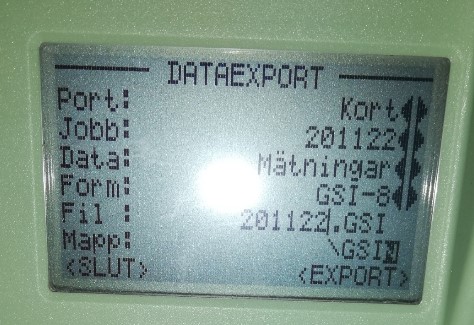
Del 3 – Hur man bearbetar data efter en avvägning
Det är ganska enkelt att bearbeta data.
Du börjar med att slå på digitala avvägaren. I mitt fall har vi Leicas DNA03.
Tryck på knappen ”DATA”.
Ta sedan ”DATAEXPORT”
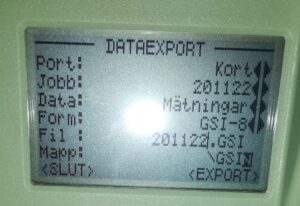
Stega ner till ”Fil” och sätt samma namn som Jobb namnet. Stega ner till ”EXPORT”
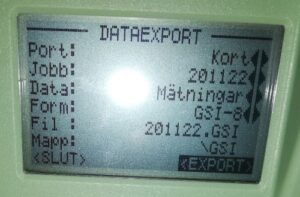
Man måste öppna på vänstra sidan luckan och ta ut adaptern. Ta ut CF-kortet ur adaptern och koppla in den mot datorn med en special adapter.



När du har kopplat kortläsaren till datorn öppnar du programmet i SBG Geo.
SBG Geo
Filen sparas i .gsi format. Därför måste den omvandlas i datorn till .lvt för att kunna beräknas.
Välj ”Arkiv”>”Import/Export”
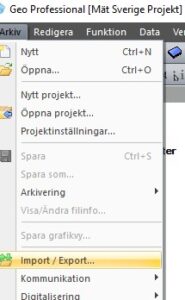
Filformat
Vi ska ställa in vilken format datorn ska söka upp och konvertera. Om det är första gången ignorera att markera ”Favoritformat”. Markera istället ”Alla format” och välj ”Leica DBX/GSI”. Observera: de andra alternativen som ”Importera text”, ”Exportera text”, ”Intern formatkonvertering” ska INTE markeras. Man kan se det i bilden nedanför.
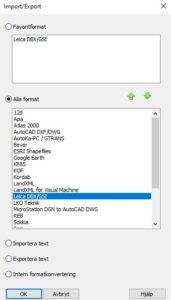
Du kommer till en dubbel meny för Import och export med 2 fält. Under ”Lokala filer” ska du välja mål mapp dit du vill lägga på datorn din fil. Under ”Filer på kortet” ska du söka upp var din .gsi fil från instrumentet ligger. För att välja det tryck i båda fallen ”[…]” rutan.
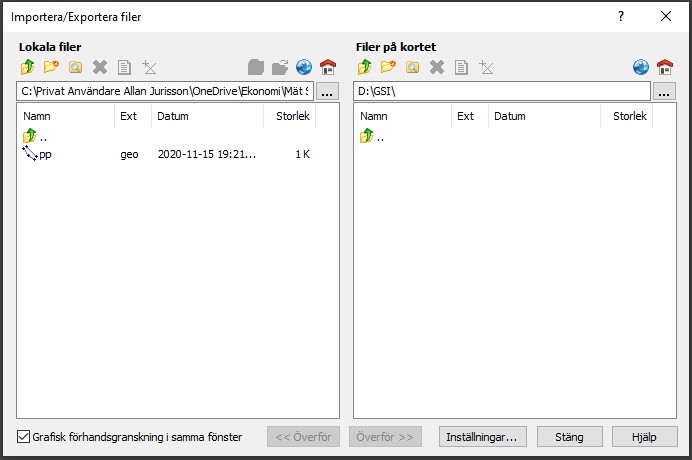
Välj den mapp som behövs
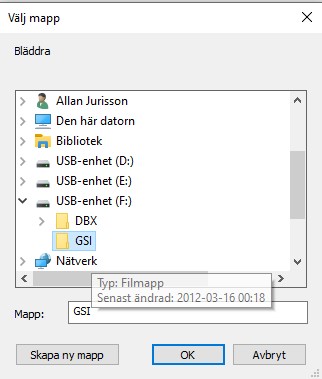
Så här kommer det att se ut direkt. Leta upp den .gsi fil som du sparade mätningarna i.
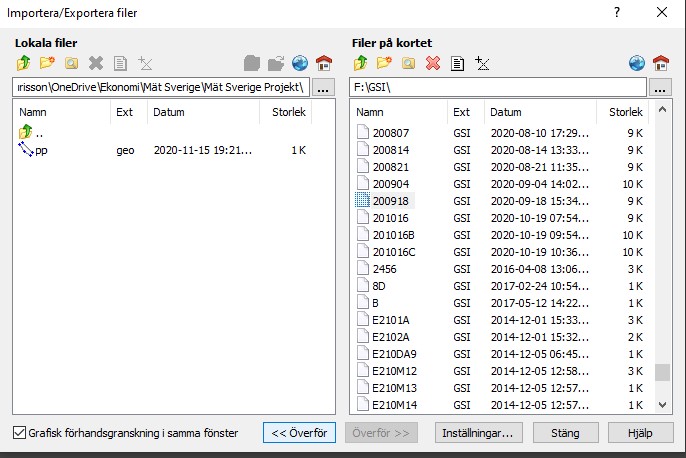
Innan du beräknar
En tabell dyker upp i skärmen. Innan du beräknar se till de 2 första ”Punkt” namnet (”Typ”: ”Tågstart” och ”Bakåt”) samt sista ”Punkt” (”Typ”: ”Framåt”) ska alla 3 ha samma namn på ”Punkt” namnen. I mitt fall skrev jag bara A1
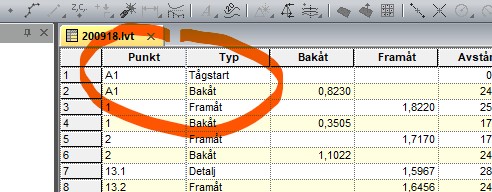
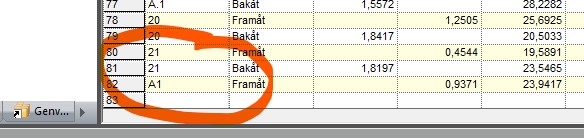
Nu Väljer du i övre menyn: Data > Beräkna avvägningståg… .
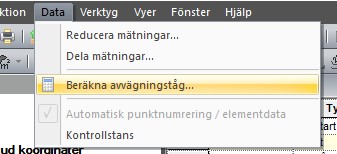
Du kommer erbjudas vilken typ du vill ha. Den brukar alltid vara markerad ”Anslut vid alla stompunkter” men normalt behöver man välja ”Anslut vid start- och slutpunkt”. Tryck på OK.
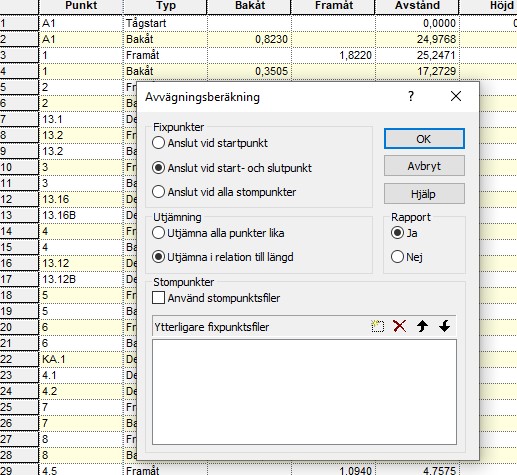
Eftersom i detta projekt behövde jag inte ha någon specifik höjd hade jag utgångsläge för höjd +0,00.
Datorn reagerar då och visar en varning. Ignorera det och tryck på OK.
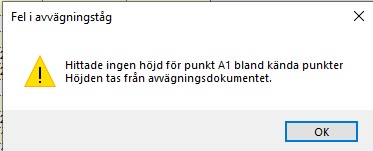
Resultat
Nu får du ett resultat. Förutom .lvt filen skapas 1st .rep och 2st .geo filen. Det som är mest intressant är ”Slutningsfel”. Alla enheter anges i meter. I vårt fall är slutningsfelet 0,00034 alltså 0,34 mm vilken enligt HMK klarar sig för sättningsövervakning med avvägning.
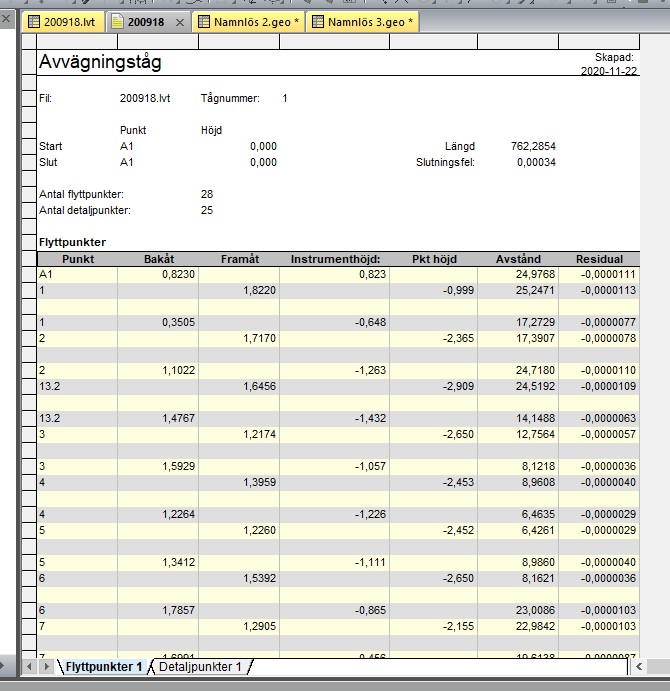
Längst ner på rapporten kan du se att rapport filen innehåller 2 listor. Den ena är ”Flyttpunkter 1” och ”Detaljpunkter 1”. I senaste bilden visar man ”Flyttpunkter 1” och då innebär det att punkterna är dubbelavvägda och är en del av höjdtåget. ”Detaljpunkter 1” är enkelavvägda punkter det som i DNA03 kallas ”Mellanpunkter” md knappen ”INT”. Dessa påverkar inte tåget utan hänger på den.
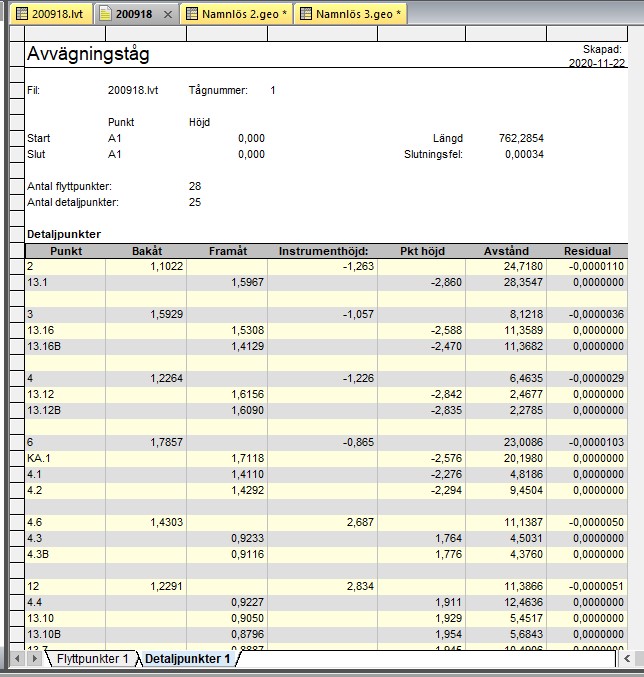
Slutgiltig resultat
Men det är inte alltid kunden vill se rapport filen för den kan innehålla för mycket information. Därför för att slippa plocka ut manuellt värden skapas 2 .geo filer. Förutom .rep filen (som kan sparas som .xls) skapas dessa 2 .geo filer som sorterar ut direkt endast slutgiltiga resultatet. Punkterna innehåller inte några horisontella koordinater endast höjd. Den första filen innehåller dubbelavvägda ”Flyttpunkter”
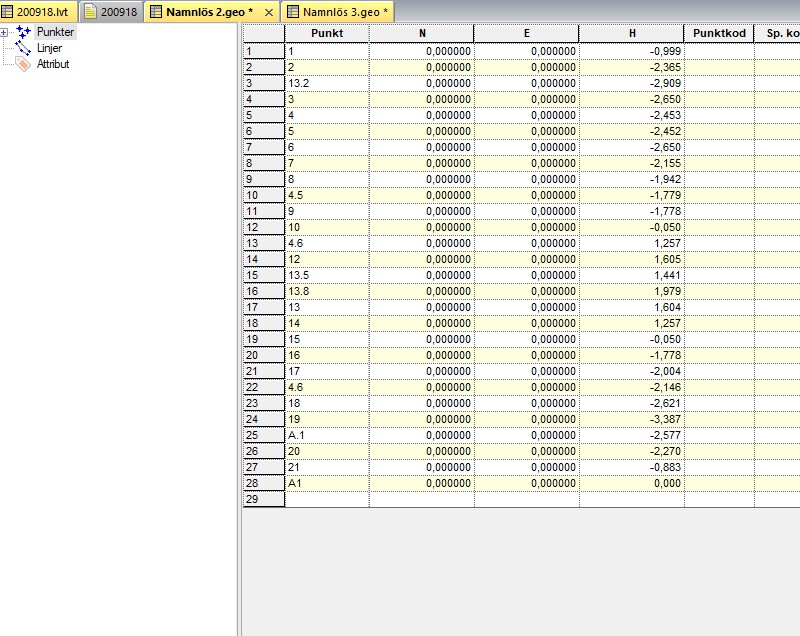
… och den andra innehåller enkelavvägda ”Detaljpunkter”.
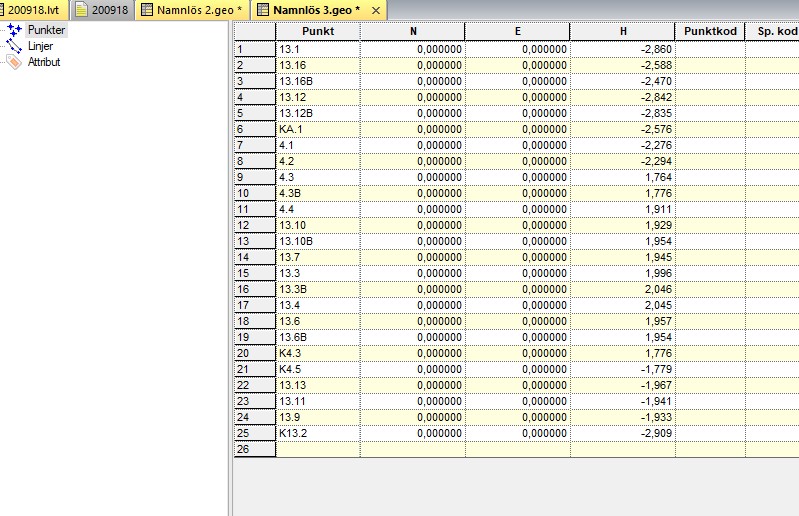
Efter det kan man kopiera värden och spara dem som .xlsx. I nästa artikel ska vi gå igenom hur man kan göra om man av misstag har rört en avvägare och måste klippa mätningarna ihop.
Med vänlig hälsning
//Allan Jurisson

Bra guide när man inte gör detta så ofta längre, tack!!